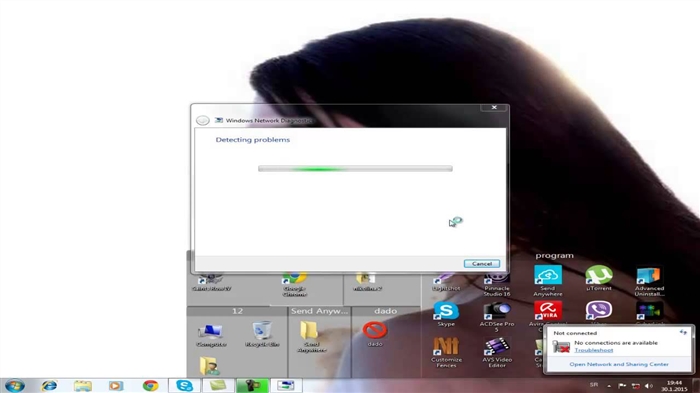Да бисте поставили рутер или модем, морате да одете у његова подешавања. Није тешко, можете следити упутства: како да унесете подешавања рутера или 192.168.1.1 или 192.168.0.1 - идите на подешавања Ви-Фи рутера. Чак иу процесу уноса подешавања можете наићи на много проблема. Један од ових популарних проблема је када администраторска лозинка не одговара или је корисничко име админ при покушају уноса поставки на 192.168.1.1 или 192.168.0.1.

У чланцима, линкове до којих сам дао горе, написао сам да у подешавањима сваког рутера или модема можете ићи на ИП адресу 192.168.1.1 или 192.168.0.1. Адресу можете видети на дну рутера. Треба да постоји налепница на којој је назначена.
Да бисте приступили веб интерфејсу рутера, потребно је да наведете корисничко име и лозинку. Уобичајена лозинка је админ, а корисничко име је админ. Али не сви произвођачи. А када на страници за ауторизацију назначимо администраторску лозинку (или друге податке за вашег произвођача) и исто корисничко име, тада можда нећемо ући у подешавања. Страница ће се само поново учитати и то је то. Или ћемо видети поруку да је лозинка нетачна. Па, нећемо добити приступ подешавањима рутера. Ако имате било који други проблем приликом пријављивања на страницу са подешавањима рутера, погледајте овај чланак.
Лозинка администратора се не подудара приликом уноса поставки рутера
Навели сте администратора и администратора, али не уносите подешавања. Грешка „Неважећа лозинка“ или „Неважеће корисничко име“. Покушајмо сада све да поправимо.
У основи постоје три разлога:
- Ви или чаробњак који је за вас поставио рутер променили сте лозинку из администраторске у неку другу. Можда је и он променио своје корисничко име. Тако да се не уклапају.
- Нешто није у реду са рутером.
- Унесите погрешну лозинку / пријаву која се подразумевано користи.
Решења:
- Пре свега, разјашњавамо које податке треба посебно навести на вашем рутеру. Да бисмо то урадили, тражимо информације о самом уређају. Или погледајте информације о произвођачу у овом чланку.
- Покушајте да пређете на подешавања из другог прегледача. У коментарима су поделили информације да, на пример, преко Цхроме-а, администраторска лозинка није одговарала, али у Интернет Екплореру је све функционисало и отворила су се подешавања.
- Даље, покушајте да се сетите, можда сте негде записали лозинку. Можда га се још сећате :)
- Па, најпоузданије решење је ресетовање поставки рутера. Према идеји, након овог поступка подешавања ће бити доступна помоћу стандардне лозинке и пријаве.
Није тешко ресетовати параметре на фабричке вредности. Пронађите дугме на телу вашег рутера РЕСЕТОВАЊЕ... Може се увући у тело, у том случају га треба притиснути нечим оштрим.

Такође, РЕСЕТ може бити на истом дугмету са ВПС-ом.

Морати притисните тастер РЕСЕТ и држите 10 секундиможда и дуже. Рутер би требало да се поново покрене. После тога, покушајте да одете на контролну таблу. Ако нешто не успе, онда на нашој веб страници постоје упутства за ресетовање поставки за све популарне рутере.
Стандардно корисничко име и лозинка за различите рутере
Откријмо каква се лозинка и пријава подразумевано користе на вашем рутеру. Као што сам горе написао, ове информације се могу наћи на самом уређају.
На рутерима Тп-Линк: адреса - 192.168.1.1 (можда 192.168.0.1). Пријава и лозинка су админ и админ.

на Д-Линк: адреса - 192.168.0.1. Корисничко име и лозинка админ и админ... Или, поље нсамо не попуњавамо лозинку... Или админ / админ1.

УређајиЗикел: адреса 192.168.1.1 (или ми.кеенетиц.нет). Логин - админ. А лозинка је 1234. Ове информације нису наведене на ЗиКСЕЛ Кеенетиц Старт. Подешавања подразумевано нису заштићена. Рутер ће сам тражити од вас да поставите лозинку.
Рутери Линксис: адреса - 192.168.1.1. Корисничко име и лозинка су администраторски. Из неког разлога, они не приказују ове информације на самом уређају. Вероватно зато што желе да се усмеривачи Линксис конфигуришу помоћу посебног програма који долази са комплетом на диску.
Асус: адреса - 192.168.1.1. Корисничко име - админ, Лозинка - такође админ.

на Тенда: адреса - 192.168.0.1. Лозинка - поље оставите празно.
Ако следите упутства, требало би да се отвори страница са подешавањима.